Microsoft Office 365 es uno de los servicios en la nube de Microsoft Office más completos hasta la fecha. Esta aplicación está repleta de servicios de comunicación mejorados para impulsar la colaboración y la automatización, como Exchange, SharePoint Online, Microsoft Teams, Flow y PowerApps, entre otros. Gracias al ahorro en gastos de capital (CAPEX), a las organizaciones les resulta más fácil trasladar sus servicios de correo electrónico a la nube, junto con otras funcionalidades, para automatizar y agilizar su negocio. Estas son algunas de las ventajas de migrar de Exchange 2013 a Office 365:
- Sin necesidad de mantenimiento del servidor ni de actualización del software
- Las funciones no tardan en implantarse
- Servicios disponibles sobre la marcha y en cualquier dispositivo sin intervención
- Eficacia de los servicios informáticos
- Seguridad en mano
- Reducción de costes gracias al menor consumo de energía y a la actualización del hardware
Sin embargo, los servicios en la nube de Microsoft Office 365 dependen de dos factores principales: el número de usuarios que utilizan la aplicación y la capacidad de ancho de banda.
Microsoft tiene varios sabores de su oferta, ya que viene con Mail, OneDrive, la garantía de software de aplicaciones de Office y ahora con Windows 2008, así como sus planes de Microsoft 365. Microsoft también ha introducido el plan Enterprise con capacidades PABX para trasladar completamente todos sus servicios a la nube.
La capacidad de ancho de banda debe ser alta para que los usuarios puedan acceder a la aplicación en nube de forma eficiente. Esto se debe a que sus buzones de correo, servicios y datos están en la nube, no como en la forma tradicional en la que toda la funcionalidad de los datos se hace internamente. Por otro lado, no necesitará servidores caros y de alto mantenimiento ni planes de recuperación de desastres. Además, usted no necesita para atender a la VPN y la seguridad sobre el mismo. Además, no necesita ir a por la ampliación de hardware, licencias, actualizaciones, etc. En su lugar, puede hacer que su equipo de TI se centre en la automatización y la seguridad.
De forma similar a la conversión de EDB a PST, la migración de Exchange a Microsoft 365 diferirá en función de criterios como el tamaño de la organización, el número de usuarios y el tamaño de sus respectivos buzones de correo, el conocimiento sobre el entorno de mensajería, es decir, Microsoft 365 y Exchange, y los posibles resultados que giran en torno al entorno de migración.
Puede elegir el proceso de migración entre los cuatro enfoques de migración indicados, en función de los factores mencionados.
1. Migración a Exchange
Este proceso de migración implica mover todos los buzones de una sola vez. Dado que todos los buzones se mueven a la vez, es difícil ejecutar el proceso con un gran número de buzones. Por lo tanto, el número de buzones no debe superar la cifra de 2000 y la organización debe estar utilizando Exchange 2003, 2007, 2010 o 2013. Esto implicaría configurar Microsoft 365 de antemano con todos los buzones y grupos, establecer una fecha de transición y cambiar los registros MX. La gente empezará a utilizar el nuevo sistema y luego migrará los datos.
2. Migración escalonada de Exchange
En este método, los buzones de correo se trasladan por lotes. Cuando el número de buzones sea superior a 2000, implemente la migración de Exchange por etapas. Este método sólo funciona con Exchange 2003 o 2007. A partir de Exchange 2010, se recomienda utilizar la migración Cutover o la migración híbrida. Aunque esta migración es ideal para configuraciones con más de 2000 buzones, cada archivo CSV que representa un trabajo por lotes no debe superar los 2000 buzones; de lo contrario, deberá dividirlo en dos o más trabajos por lotes.
3. Migración híbrida basada en el despliegue de Exchange
Existen dos tipos de migración de despliegue Híbrido: Híbrido mínimo, que es ideal para mover solo los buzones de correo, e Híbrido completo, que es una sincronización completa entre local y en línea con todas las características y beneficios. La configuración Híbrida solo es compatible con Exchange 2010, 2013, 2016 y 2019. Es ideal cuando se tiene una gran empresa con gran cantidad de datos que mover. La migración híbrida es el proceso de migración más lento pero el más suave. Sin embargo, para los administradores, es una configuración compleja y delicada.
4. Migración de correo electrónico basado en IMAP
Se trata de un proceso lento y largo. Con el Protocolo de acceso a mensajes de Internet (IMAP), primero debes crear buzones para cada usuario en Microsoft 365 y luego migrar sus correos electrónicos mediante la migración IMAP. Solo puedes migrar correos electrónicos y no otros elementos como contactos, elementos de calendario o tareas. El correo electrónico más grande no puede superar los 35 MB. Además, hay un límite de 500.000 elementos del buzón de un usuario. Este límite de elementos migrará primero los más nuevos, por supuesto.
Una solución alternativa y más fácil
Aunque las cuatro opciones nativas proporcionan los resultados deseados, siempre es mejor recurrir a Stellar Converter for EDB para la migración de Exchange a Microsoft 365 en la mayoría de los casos. Veamos cómo se respalda este argumento.
Cómo migrar Exchange 2013 a Microsoft 365 utilizando Stellar Converter for EDB?
Stellar Converter for EDB no cambia los datos de su EDB, por lo que la estructura y el formato de los buzones permanecen intactos. Esta herramienta permite acceder a los datos de los buzones sin conectarse al servidor. Para ejecutar el proceso, descargue, instale y ejecute el software en su sistema. A continuación, siga los pasos indicados:
- Seleccione la opción EDB sin conexión en la opción Seleccionar modo de conversión.
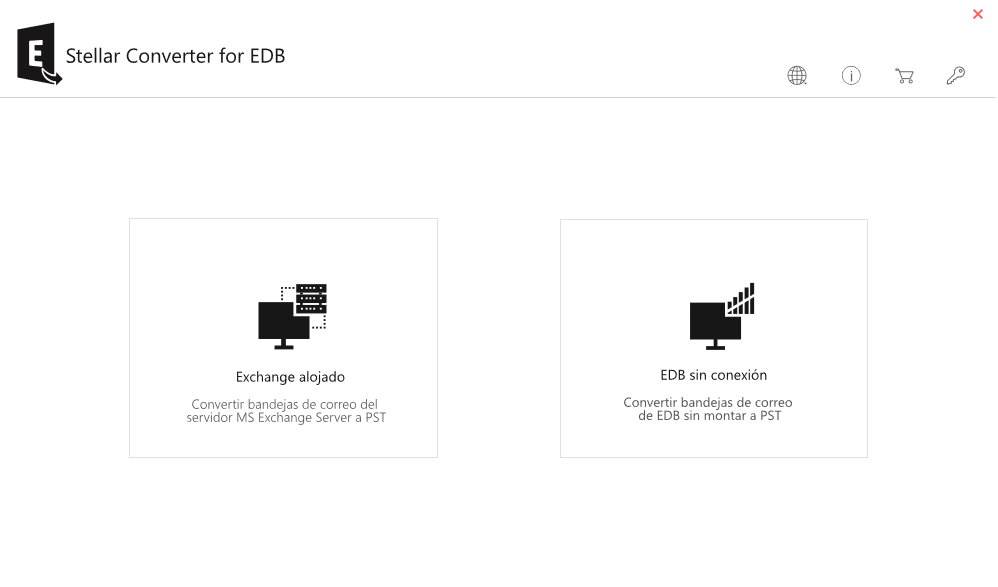
- En la siguiente pantalla, verá una opción de Examinar. Haga clic en ese botón para seleccionar el archivo EDB sin conexión. También puede encontrar el archivo EDB con Find Entonces usted necesita saber la ubicación del archivo
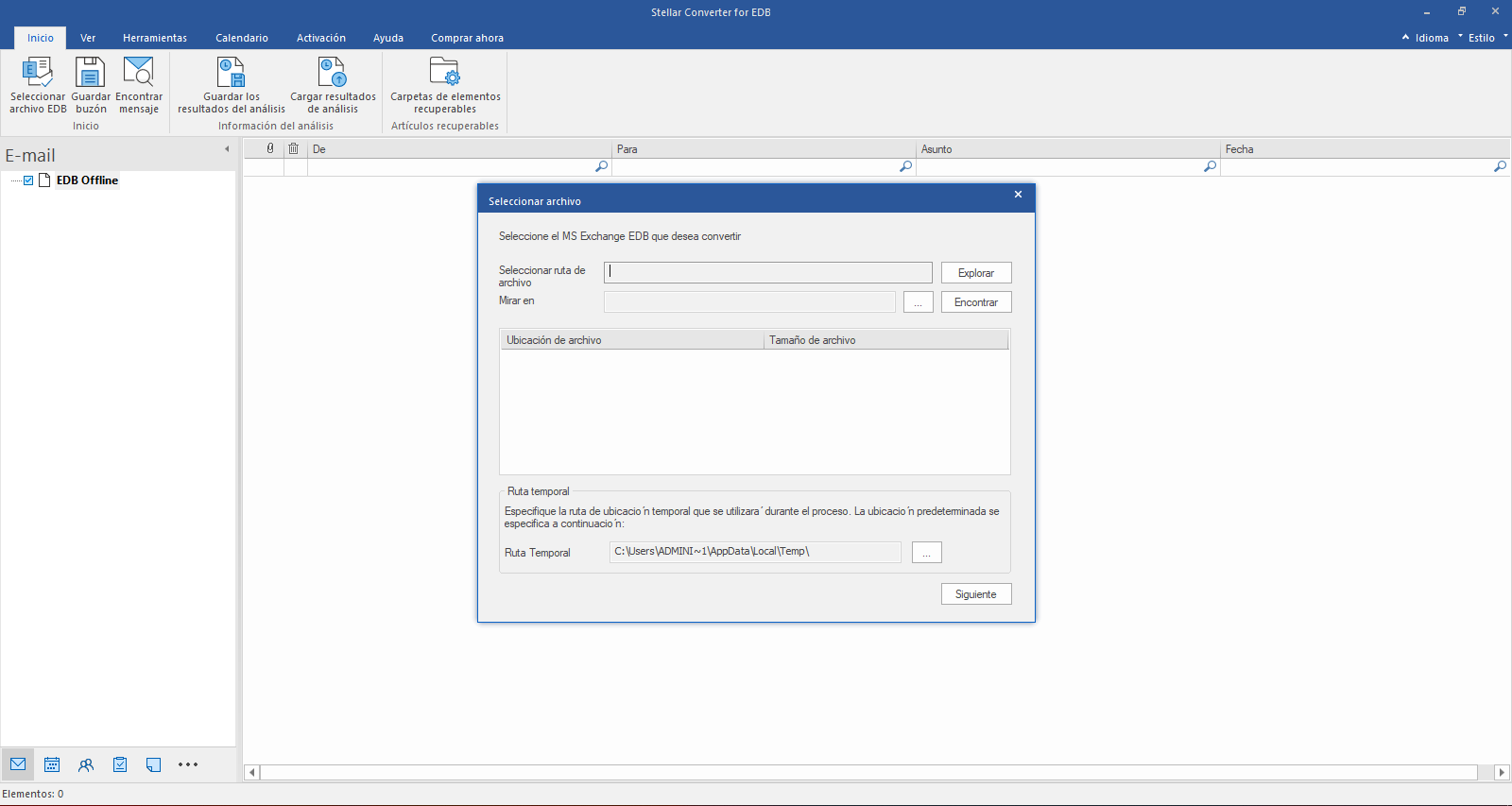
- Después de seleccionar el archivo EDB, haga clic en el botón Siguiente para iniciar el proceso.
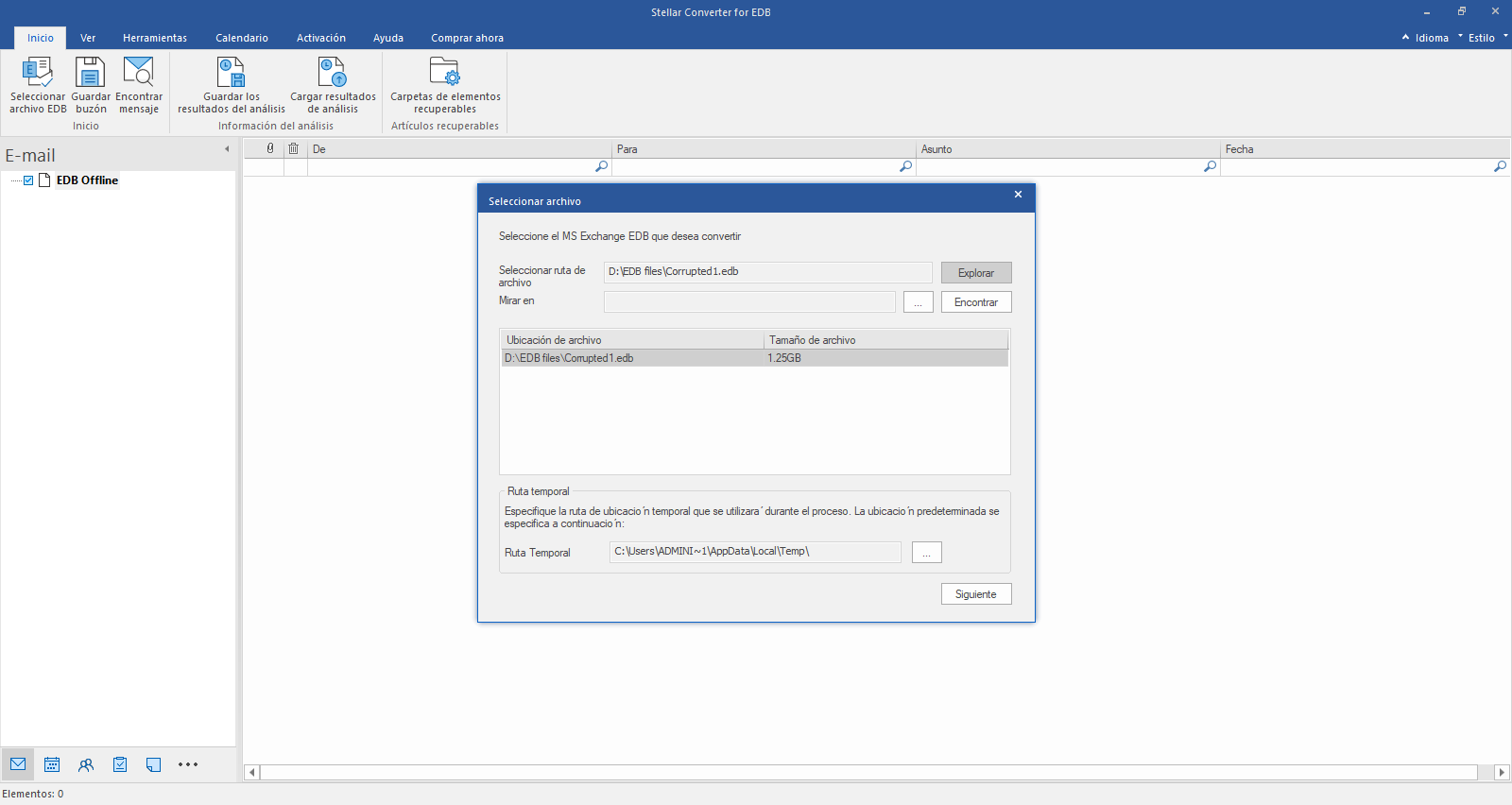
- Obtendrá la visualización de todo el contenido de la carpeta del buzón, incluyendo correos electrónicos, contactos, calendarios, diarios y mucho más.
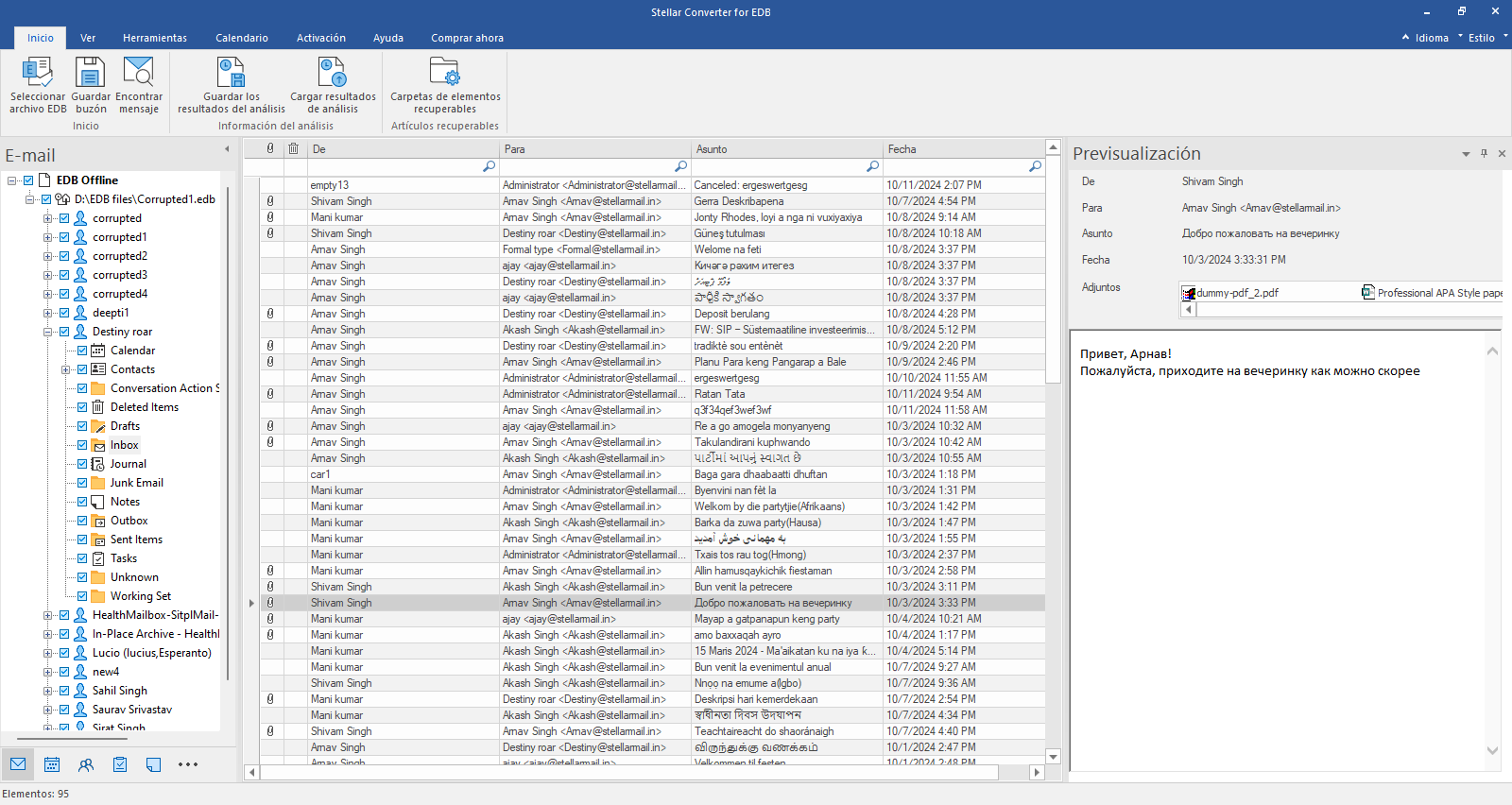
- Haga clic en cualquier elemento. El contenido de la carpeta se mostrará en el centro.
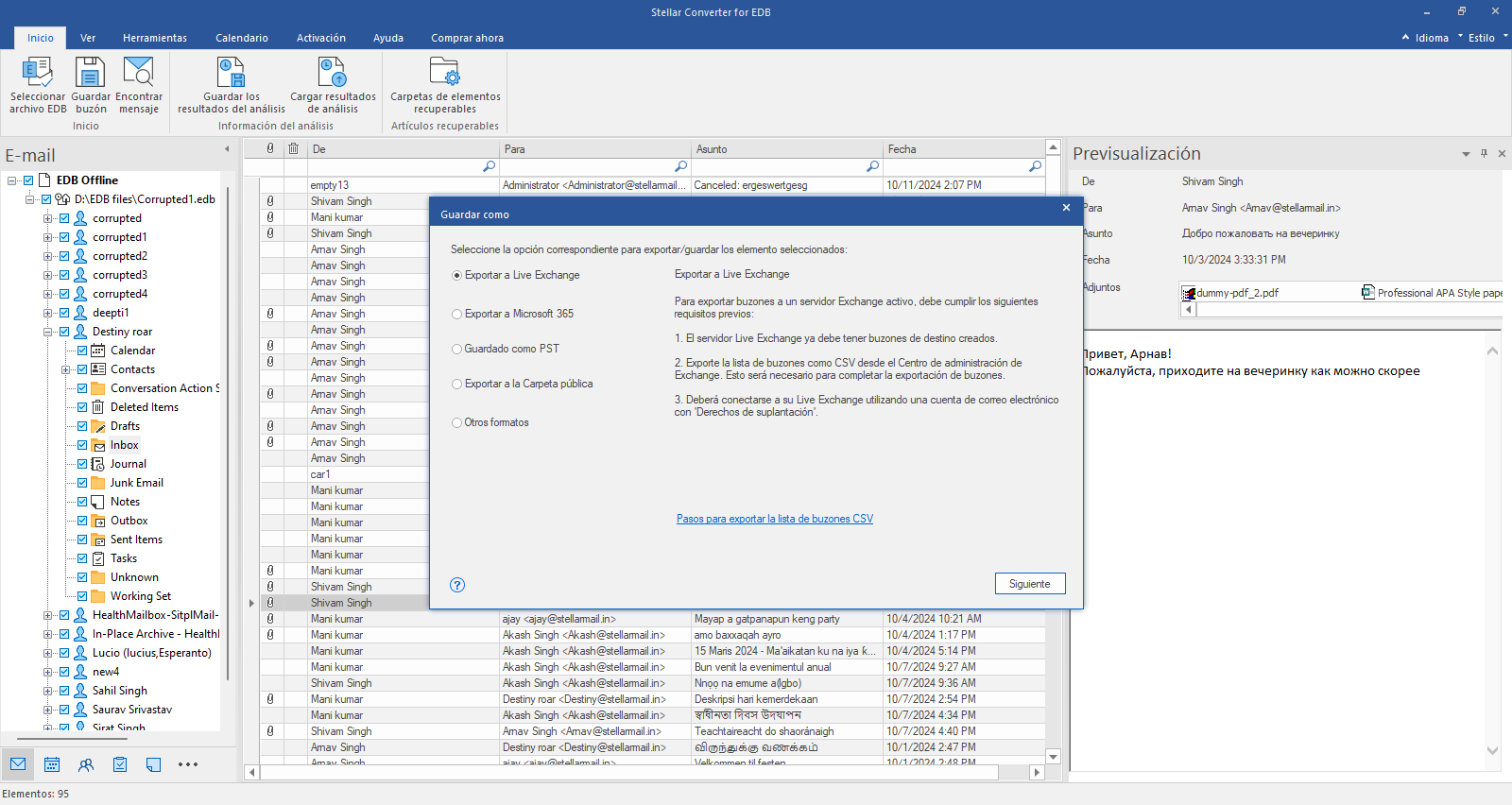
- Aparece el cuadro de diálogo Detalles de Microsoft 365 con un mensaje: Todas las carpetas seleccionadas de EDB sin conexión se fusionarán con el perfil de Office 365″.
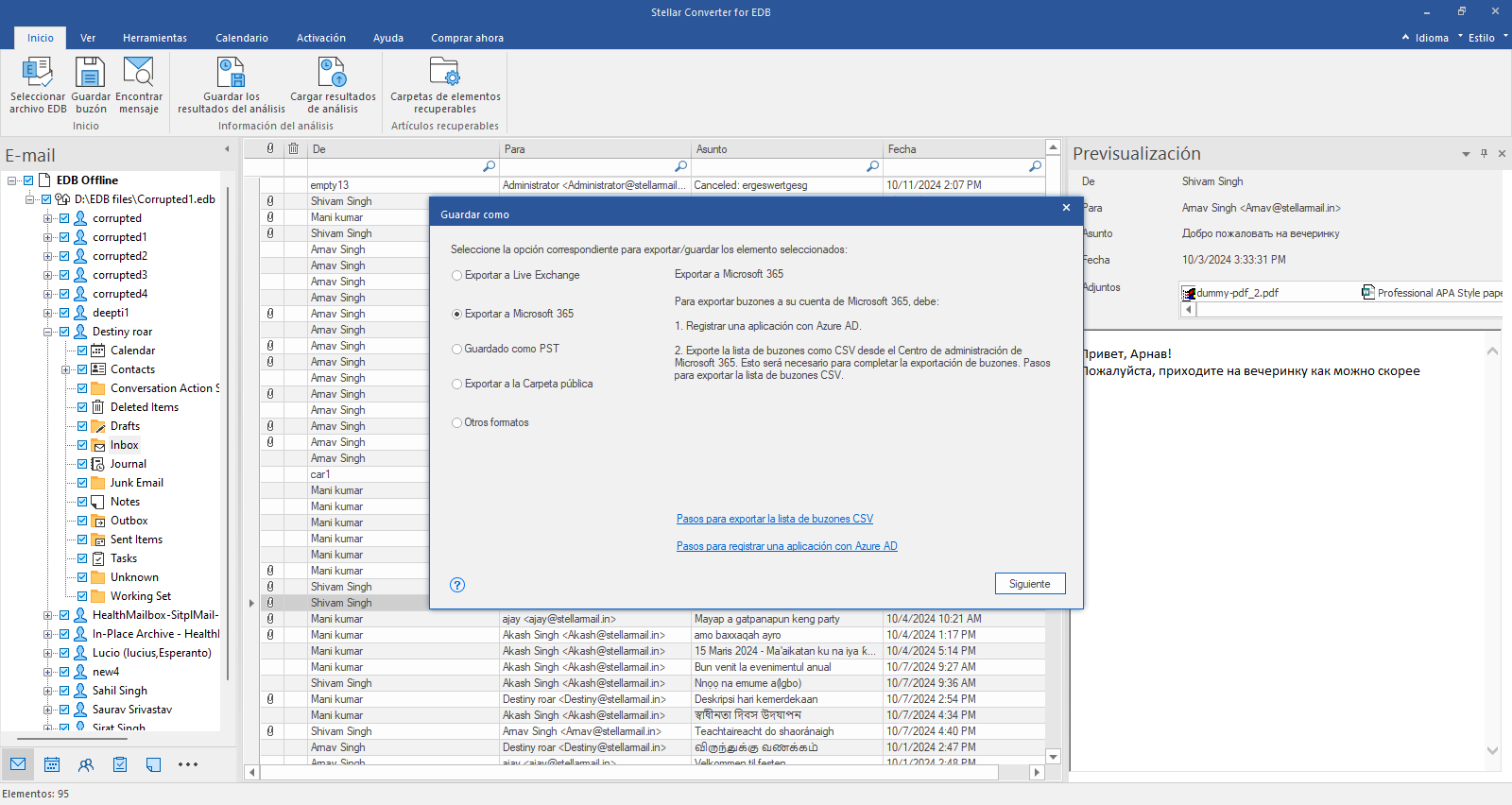
- Proporcione las credenciales de usuario (ID de usuario y contraseña válida) y haga clic en Aceptar.
Tus buzones de Exchange se han migrado a Microsoft 365. Abra la aplicación Nube y empiece a comunicarse.
Aunque los procesos manuales parecen sencillos, resultan tediosos, sobre todo cuando se es nuevo en la aplicación Exchange u Microsoft 365. Además, siempre existe el riesgo de pérdida de datos en tránsito. Con el fin de evitar la pérdida de datos cruciales y seguir trabajando de manera eficiente en las herramientas migradas, siempre es bueno utilizar EDB a PST Converter. Este software está diseñado y desarrollado para previsualizar los datos completos del buzón y realizar la migración después de la verificación completa.
Palabras finales
Office 365 puede ser un servicio eficiente tanto para los usuarios como para los administradores. Aunque la migración de Exchange Server a Microsoft 365 puede ser un poco dolorosa y a veces estresante dependiendo de la instalación y las configuraciones de los usuarios. Por lo tanto, su atención se centraría en la instalación y configuración, mientras que la migración de datos se puede hacer fácilmente sin configuraciones complejas mediante el uso de Stellar Converter para EDB.
Was this article helpful?